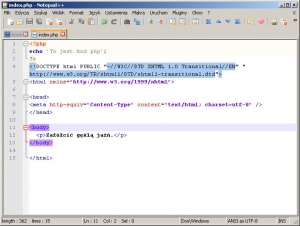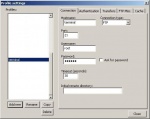Notepad++: Różnice pomiędzy wersjami
m |
m |
||
| Linia 1: | Linia 1: | ||
[[Plik:Notepad pp 01.jpg|300px|thumb|right|Notepad++]] | [[Plik:Notepad pp 01.jpg|300px|thumb|right|Notepad++]] | ||
| − | '''Notepad++''' to rozbudowany edytor tekstu, który z powodzeniem może zastąpić systemowy Notatnik Windows. | + | '''Notepad++''' to rozbudowany [[edytor tekstu]], który z powodzeniem może zastąpić systemowy Notatnik Windows. |
Notepad++ jest rozpowszechniany na licencji [[GNU GPL]]. | Notepad++ jest rozpowszechniany na licencji [[GNU GPL]]. | ||
Wersja z 00:13, 4 wrz 2014
Notepad++ to rozbudowany edytor tekstu, który z powodzeniem może zastąpić systemowy Notatnik Windows.
Notepad++ jest rozpowszechniany na licencji GNU GPL.
Spis treści
Zalety Notepad++
<htmlet>adgoogle</htmlet>
- Klient FTP w Notepad++
- Podświetlanie składni takich języków jak: C, C++, Java, C#, XML, HTML, PHP, JavaScript, makefile, ASCII-Art, doxygen, ASP, VB/VBScript, skrypty powłoki systemów uniksowych, BAT, SQL, Objective-C, CSS, Pascal, Perl, Python, Lua, Tcl, asembler, Ruby, Lisp, Scheme, Diff, Smalltalk, PostScript i VHDL
- zapisywanie dokumentów w wielu systemach kodowania znaków m.in. UTF-8, ANSI,
- konwersja znaków,
- autouzupełnianie,
- wyszukiwanie i podświetlanie par nawiasów (otwierającego i zamykającego),
- wyszukiwanie i podświetlanie par tagów (otwierającego i zamykającego),
- wyszukiwanie i zamiana ciągów znaków za pomocą wyrażeń regularnych,
- edycja z podziałem ekranu,
- karty - możliwość otwierania kilku plików jednocześnie,
- wbudowany Klient FTP - możliwość edycji plików HTML, PHP, itp umieszczonych na serwerze www.
Klient FTP w Notepad++
Po skonfigurowaniu ustawień FTP Notpada++ możemy edytować pliki "bezpośrednio" na serwerze www. Bezpośrednio ujęte jest w cudzysłów, bo plik przed otwarciem do edycji najpierw jest pobierany na dysk komputera i wszelkie zamiany odbywają się na jego tymczasowej kopii. Zapis najpierw zapisuje zmiany w kopii, a następnie automatycznie wysyła zmieniony plik na serwer.
Konfiguracja klienta FTP w Notepad++
Aby skonfigurować klienta FTP:
- kliknij ikonkę

- w oknie które zostanie otwarte kliknij

- z menu wybierz Profile Settings
- w oknie Profile Settings kliknij Add New i wpisz nazwę nowego połączenia
- wskaż je na liście i podaj dane do połączenia się z serwerem FTP.
- Zamknij okno Profile Settings klikając przycisk Close.
Nawiązywanie połączenia klientem FTP w Notepad++
- kliknij ikonkę

- w oknie które zostanie otwarte kliknij

- wybierz z listy serwer z którym chcesz nawiązać połączenie.
Po zalogowaniu się na wskazanym serwerze w oknie klienta FTP zostanie wyświetlona lista katalogów i plików na hoście.
- Klikając prawym przyciskiem myszy na katalogu możesz zmienić jego nazwę, usunąć, lub utworzyć nowy folder czy plik.
- Klikając na pliku możesz zmienić jego nazwę, usunąć lub pobrać do edycji.
Aby wysłać edytowany - zmieniony plik wystarczy go zapisać.
Sprawdzanie pisowni języka polskiego
Notepad++ daje możliwość sprawdzania pisowni języka polskiego. Aby włączyć polski słownik potrzebny jest Aspell dla Windows i plugin Spell-checker który można zainstalować: Menu -> Pluginy -> Plugin Manager.
Zamiana tekstu w plikach
Wszystkie edytory plików tekstowych pozwalają na wyszukiwanie i zamianę fragmentów tekstu w edytowanym pliku.
Notepad++ pozwala na to również w plikach które nie są otwarte, zamieniając tekst we wszystkich wskazanych plikach w danej lokalizacji.
W tym celu wybieramy w menu Szukaj -> Szukaj w plikach i wypełniamy pola odpowiednimi danymi jak na screen'e
Źródło: Brak miniatur w WEBmini
Zmiana kodowania znaków
Opcja Format w menu wyświetla informację o systemie kodowania znaków w bieżącym dokumencie, pozwala również skonwertować tekst na inny system.
Zobacz też
<htmlet>zobacz-tez</htmlet>